Всем привет, дорогие читатели. Как вы, наверное, знаете, особенно если зашли прочитать нашу статью, PUBG – игра хорошая, но богатая на самые разнообразные ошибки. И сегодня мы поговорим об одной из них, называющейся «Ошибка, не удалось выполнить инициализацию Steam».
Что это за ошибка и из-за чего она возникает
Данная ошибка относится к разряду сетевых. Она появляется, когда у вас на компе возникает какой-то перебой в сети. Пусть даже подключение моментально восстановилось – хватит и нескольких мгновений для того, чтобы Стим потерял соединение с сетью и появилась данная ошибка.
Как пофиксить ошибку «не удалось выполнить инициализацию Steam»
Сразу скажем, что любые попытки исправления данной ошибки нужно делать тогда, когда у вас появится подключение к сети. В остальных случаях – можно и не пытаться.
Попробуйте полностью выйти со своего профиля Steam. Не просто закрыть его, а именно выйти. В 90% случаев – это помогает.
Попробуйте запустить игру от имени администратора. Для этого просто кликните по иконке игры правой кнопкой мышки и выберите соответствующий пункт.
Если не помогает и это – проверьте, чтобы на пути к игре – не было папок с русскими буквами (если у вас лицензия – можете не переживать по этому поводу).
Если не помогло ничего, из вышеперечисленного – делаете следующее:
Заходите в папку с игрой.
Локальный диск (с или d).
Steam.
Steamapps.
Common.
PUBG.
Common Redist.
Там вы увидите папку «vсredist».
Заходите в эту папку и видите еще 3, которые будут называться по годам, 2013, 2015 и 2017.
Вам нужно будет по очереди зайти в каждую из них, найти там 2 вот таких файла:
И переустановить их. Помните, что сделать это нужно в каждой папке.
Закрываете папку с игрой, заходите в Steam и пробуйте зайти в игру. Если все ОК – значит играете, если нет – пробуете еще раз запустить игру от имени администратора.
Вот и все, дорогие читатели. Теперь вы знаете, как решить проблему инициализации Стима в PUBG. Удачи и поменьше вам подобных проблем.
Автор публикации
1 875
Если вы зарегистрируетесь сможете: скачивать все файлы с сайта, конкурсы, доступ к различным модулям.
Комментарии: 5Публикации: 359Регистрация: 05-08-2019
( 1 оценка, среднее 5 из 5 )
Сообщение «failed to initialize Steam» часто появляется при запуске PUBG, CS GO, GTA 5 и других игр. Распространенные причины:
- повреждение файлов игры;
- неправильная установка системных библиотек;
- плохая оптимизация кода игры со стороны разработчика.
Расскажем о четырех способах решения проблемы.
Важно: если ошибка появилась после очередного обновления, сначала ничего не делайте – просто подождите. Скорее всего разработчик в ближайшие часы выпустит патч, который все исправит.
Способ 1. Перезапустите Steam
Простой перезапуск Steam решает проблему в 50% случаев. Кликните по значку программы в системном трее и выберите «Выход».
Затем заново откройте клиент. После старта он может начать скачивать файлы обновлений – это нормально. Дождитесь окончания процесса и пробуйте запустить игру.
Если это не помогло, перезагрузите компьютер, и попробуйте запустить игру снова.
Способ 2. Войдите в Steam с правами администратора
Кликните правой кнопкой мыши по значку программы и выберите команду «Запуск от имени администратора».
Попробуйте поиграть. Если проблема решилась, можно сделать так, чтобы Steam работал с правами администратора всегда. Перейдите в папку с программой, кликните правой кнопкой мыши по файлу Steam.exe и выберите «Свойства». Затем перейдите в раздел «Совместимость», отметьте пункт «Запускать эту программу от имени администратора» и нажмите «Применить».
Примечание: вы можете выставить права администратора и для самой игры. Для этого проделайте аналогичные действия с файлом .exe, который ее запускает. Быстрый способ его найти – открыть свойства игры в библиотеке Steam, перейти во вкладку «Локальные файлы» и нажать кнопку «Просмотреть локальные файлы».
Способ 3. Проверьте файлы – не повреждены ли они
Откройте библиотеку в клиенте Steam, кликните правой кнопкой мыши по названию неработающей игры и выберите «Свойства».
В появившемся окне откройте раздел «Локальные файлы» и кликните по кнопке «Проверить целостность файлов…».
Дождитесь окончания проверки. Программа заменит поврежденные файлы автоматически, если такие будут обнаружены. Перезагружать компьютер после этого не обязательно.
Способ 4. Переустановите игру
Если предыдущие способы не помогли, попробуйте переустановить игру. Кликните по ее названию в библиотеке правой кнопкой мыши и выберите «Удалить».
В следующем окне нажмите «Удалить» еще раз. Дождитесь окончания процесса деинсталляции, затем перезагрузите компьютер. После этого установите игру снова и попробуйте ее запустить.
Важно: возможно, перед первым запуском появится окно с предложением установить или обновить Microsoft Visual c++ Redistributable или другой компонент Windows. Обязательно соглашайтесь, не отменяйте процесс.
Также вы можете переустановить требуемые библиотеки и компоненты самостоятельно. Их инсталляторы хранятся в папке с игрой (…Steamsteamappscommonназвание_игры). Зайдите в эту папку и установите их по очереди.
Если вы хотите играть в PUBG на ПК, вам нужно будет скачать его в Steam. Steam выполняет все, от загрузки до установки и запуска. Если вы не используете Steam, он откроется в фоновом режиме при запуске игры Steam. Он будет работать в фоновом режиме, и если этого не произойдет, вы не сможете играть в свою игру.
Steam необходим, если вы хотите играть в любую игру Steam. Если вы получаете сообщение об ошибке «Не удалось инициализировать STEAM» каждый раз при запуске PUBG, вы не сможете играть в игру. Скорее всего, вы не сможете войти в лобби, не говоря уже о том, чтобы присоединиться к игре или получить одну из своих ежедневных наград. Вот как можно исправить ошибку.
Перезапустите Steam
Steam обычно запускается при запуске, что означает, что он всегда работает в фоновом режиме. Обычно это не должно быть проблемой, но когда вы видите, что STEAM не удалось инициализировать, возможно, пришло время перезапустить клиент.
- Щелкните правой кнопкой мыши Steam на панели задач.
- В контекстном меню выберите «Выход».
- Снова откройте Steam.
- Откройте PUBG.
Запустите PUBG с правами администратора
Обычно игры не нужно запускать с правами администратора, но ошибка «не удалось инициализировать STEAM» может указывать на проблему с разрешениями. Если вы недавно обновили PUBG, возможно, вам придется сначала запустить игру с правами администратора, чтобы избавиться от этой ошибки.
- Откройте проводник.
- Перейдите в C: Program Files Steam steamapps common TslGame Binaries Win64.
- Щелкните правой кнопкой мыши EXE-файл игры и выберите «Запуск от имени администратора».
Примечание: если вы установили PUBG на другой диск, то есть не на диск C, вам нужно будет отредактировать путь, указанный выше, чтобы отразить диск, на который вы установили игру.
Проверить целостность файла
Ошибка «Не удалось инициализировать STEAM» может указывать на проблему с игрой, то есть с файлами PUBG. Steam может найти, что не так с файлами, загрузить свежие файлы и исправить на месте.
- Откройте Steam.
- Перейти в библиотеку.
- Щелкните правой кнопкой мыши PUBG в столбце слева и выберите «Свойства» в контекстном меню.
- Перейдите на вкладку Local Files.
- Нажмите кнопку Проверить целостность файлов игры.
- Разрешите Steam исправить файлы, а затем откройте игру.
Открыть в оконном режиме
Установите параметры запуска PUBG в оконный режим.
- Откройте Steam.
- Перейти в библиотеку.
- Щелкните правой кнопкой мыши PUBG в столбце слева и выберите «Свойства».
- Перейдите на вкладку Общие.
- В поле Параметры запуска введите -windowed.
- Перезапустите игру.
Переустановите Steam и PUBG
Если ничего не помогает, вы можете переустановить Steam и PUBG. Это устранит проблемы с обоими.
- Откройте Панель управления.
- Перейдите в «Программы»> «Удалить программу».
- Выберите PUBG и нажмите кнопку «Удалить».
- Выберите Steam и нажмите кнопку «Удалить».
- После завершения удаления обоих элементов загрузите и установите Steam.
- После установки Steam загрузите PUBG.
Вывод
PUBG то и дело сталкивается с ошибками. Они обычны после крупного обновления игры. Есть базовые исправления, которые вы можете попробовать, например, проверка целостности файлов, но если они не удаются, новая установка часто является лучшим и самым надежным решением. PUBG — это онлайн-игра, поэтому вам не нужно беспокоиться о сохранении вашего прогресса или его потере.
Многие игроки PUBG (PlayerUnknown’s Battlegrounds) видят ошибку в своей игре. А “ Не удалось инициализировать STEAM »Произошла ошибка до того, как они попали в сцену меню. Они не могут играть в свою игру из-за этой ошибки. И это очень раздражает.
Но не волнуйтесь. Ниже приведены несколько методов, которые помогли многим игрокам PUBG исправить ошибку.
Попробуйте эти исправления
Необязательно пробовать их все; просто продвигайтесь вниз по списку, пока не найдете тот, который вам подходит:
- Принудительно перезапустите Steam
- Запустите Steam от имени администратора
- Обновите драйверы вашего устройства
- Отключите запуск от имени администратора для вашей игры
- Отключите полноэкранную оптимизацию для вашей игры
Ошибка «Не удалось инициализировать STEAM» может возникать из-за проблем с вашим клиентом Steam. И вы должны принудительно перезапустить свой клиент Steam, чтобы избавиться от них. Для этого:
1) Нажмите Ctrl , сдвиг и Esc одновременно клавиши на клавиатуре, чтобы открыть диспетчер задач.
2) Щелкните значок Процессы таб. Щелкните правой кнопкой мыши каждый Пар и PUBG (TslGame) приложение или процесс, затем щелкните Завершить задачу / Завершить процесс .
3) Откройте свой клиент Steam, затем запустите PUBG и посмотрите, исправит ли это вашу игровую ошибку.
Метод 2: запустите Steam от имени администратора
Ваш Steam может «не инициализироваться» из-за некоторых проблем с привилегиями вашего клиента Steam. Вы должны запустить свой клиент Steam от имени администратора. Для этого:
1) открыто Проводник (нажмите Windows logo key и ЯВЛЯЕТСЯ на клавиатуре одновременно), затем перейдите туда, где установлен Steam (по умолчанию это C: Program Files (x86) Steam или же C: Program Files Steam ).
2) Щелкните правой кнопкой мыши Пар или же Steam.exe , затем щелкните Запустить от имени администратора .
3) Запустите PUBG и посмотрите, сможете ли вы исправить свою ошибку, и войдите в меню своей игры.
Метод 3: обновите драйверы вашего устройства
Другой распространенной причиной ошибки «Не удалось инициализировать Steam» являются устаревшие или неисправные драйверы устройств. Поэтому вам следует обновить драйверы, чтобы увидеть, решит ли это вашу проблему. Если у вас нет времени, терпения или навыков для обновления драйверов вручную, вы можете сделать это автоматически с помощью Водитель Easy .
Водитель Easy автоматически распознает вашу систему и найдет для нее подходящие драйверы. Вам не нужно точно знать, в какой системе работает ваш компьютер, вам не нужно рисковать, загружая и устанавливая неправильный драйвер, и вам не нужно беспокоиться о том, что вы ошиблись при установке.
Вы можете загрузить и установить драйверы с помощью Free или За версия Driver Easy. Но с версией Pro требуется только 2 клики (и вы получаете полная поддержка и 30-дневная гарантия возврата денег ):
1) Скачать и установить Водитель Easy .
2) Бежать Водитель Easy и щелкните Сканировать сейчас кнопка. Водитель Easy затем просканирует ваш компьютер и обнаружит все проблемные драйверы.
3) Щелкните значок Обновить рядом с каждым из ваших устройств, чтобы загрузить для него последнюю версию драйвера. Вы также можете щелкнуть Обновить все кнопку в правом нижнем углу, чтобы автоматически обновить все устаревшие или отсутствующие драйверы на вашем компьютере (для этого требуется Pro версия — вам будет предложено обновить, когда вы нажмете «Обновить все»).
Метод 4: отключите запуск от имени администратора для вашей игры
Ошибка может возникнуть из-за проблем с правами доступа к игре. Вам следует отключить настройку запуска PUBG от имени администратора. Для этого:
1) открыто Проводник (нажмите Windows logo key и ЯВЛЯЕТСЯ на клавиатуре одновременно), перейдите туда, где установлен Steam (по умолчанию это C: Program Files (x86) Steam или же C: Program Files Steam ), а затем перейдите к steamapps common TslGame Binaries Win64 .
2) Щелкните правой кнопкой мыши TslGame или же TslGame.exe , затем щелкните Свойства .
3) Щелкните значок Совместимость вкладка, убедитесь Запустите эту программу от имени администратора является не отмечен , затем щелкните Хорошо .
4) Запустите игру и посмотрите, исправит ли это вашу ошибку.
Метод 5: отключите полноэкранную оптимизацию для вашей игры
Ошибка «Не удалось инициализировать STEAM» может возникнуть из-за функции полноэкранной оптимизации. Это функция Windows 10, разработанная для повышения производительности вашей игры. Но это также может вызвать непредвиденные проблемы со стабильностью. Вы должны отключить эту функцию, чтобы увидеть, исправит ли это вашу ошибку. Чтобы отключить полноэкранную оптимизацию:
1) открыто Проводник (нажмите Windows logo key и ЯВЛЯЕТСЯ на клавиатуре одновременно), перейдите туда, где установлен Steam (по умолчанию это C: Program Files (x86) Steam или же C: Program Files Steam ), а затем перейдите к steamapps common TslGame Binaries Win64 .
2) Щелкните правой кнопкой мыши TslGame или же TslGame.exe , затем щелкните Свойства .
3) Щелкните значок Совместимость вкладка, убедитесь Отключить полноэкранную оптимизацию является проверил , затем щелкните Хорошо .
4) Запустите свою игру. Если этот метод работает для вас, вы больше не увидите ошибку «Не удалось инициализировать STEAM».
PlayerUnknown’s Battlegrounds – это сетевая многопользовательская игра в жанре королевской битвы. В 2017 году игра появилась в Steam для работы на всех версиях Windows. Но так как над оптимизацией игрового процесса до сих пор проводятся необходимые работы, не редко пользователи сталкиваются с появлением ошибки «failed to initialize Steam» на экране компьютера. Для того, чтобы избежать проблем важно постоянно следить за обновлениями, менять устаревшие драйвера устройства, не устанавливать моды и пиратские разработки. В этой статье рассказано об основных причинах появления «failed to initialize Steam PUBG» и способы запуска игры, в случае возникновения проблемы.
Причины появления ошибок
Ошибка чаще всего возникает по следующим причинам:
- Игра неправильно установлена на компьютер. Например, когда происходила установка, в пути к конечной папке был указан файл, в имени которого содержатся русские буквы.
- Устарели драйвера устройства.
- Возникли проблемы в самом клиенте Steam.
- Программное обеспечение не совместимо с файлами Стим.
- Нередко в PUBG пишет «failed to initialize Steam», если произошли сбои в системе АНТИЧИТ.
- Установленная пиратская сборка может стать причиной образования проблем.
- Нарушена целостность кэш-файлов.
Те, кто не знают, что делать, если игра перестала запускаться, и на экране компьютера появляется сообщение об ошибке с текстом «failed to initialize Steam» могут воспользоваться одним из перечисленных ниже способов для устранения проблем.
Важно перед началом работы отключить брандмауэр и антивирусное приложение, которые могут блокировать совершаемые действия.
1.Если магазин игр для ПК Steam включается автоматически при запуске устройства, можно попробовать перезапустить его. При этом следует отметить способ запуска с помощью администратора. Делается это кликнув мышкой по значку Стим, и выбора соответствующей строки.
2. Устаревшие драйвера часто не позволяют запускать то или иное приложение. Чтобы исключить эту версию появления проблемы, необходимо убедиться, что на устройство загружены последние версии. Сделать это можно с помощью специальных программ. Например, DriverPack Solution. Скачивание доступно по ссылке https://drp.su/ru.
3. Поддержка клиентов компании Steam для устранения ошибки «failed to initialize Steam» рекомендует выполнить следующие шаги:
- полностью закрыть Стим. Например, используя диспетчер задач, который появляется после нажатия сочетания из трёх кнопок – Ctrl, Alt, Del. Команда «снять задачу» позволит завершить режим работы программы;
- с помощью поиска в меню «Пуск» найти файл «ClientRegistry.blob»;
- удалить его в «Корзину» с возможностью восстановления;
- запустить игру.
Рекомендуем узнать:
- Как узнать пароль Wi-fi на Windows 10
- Как скачивать музыку с YouTube
- Как проверить скорость своего интернета
4. Включить режим совместимости версий. Для этого нужно нажать ПКМ на файле TslGame.exe. Чтобы активировать режим следует выбрать команду в «свойства», и в открывшемся окне выбрать необходимый раздел.
5. В некоторых случаях, пользователям помогает убрать ошибку «failed to initialize Steam» запуск из другой учётной записи, что значит, что в игре нужно почистить кэш. Для этого в библиотеке игр нужно выбрать PUBG и с помощью ПКМ запустить проверку целостности кэша.
Описанные выше способы чаще всего позволяют устранить проблему, и больше с ней не встречаться. Если же надпись «failed to initialize Steam» возникает постоянно возможно потребуется полная переустановка игровых файлов.

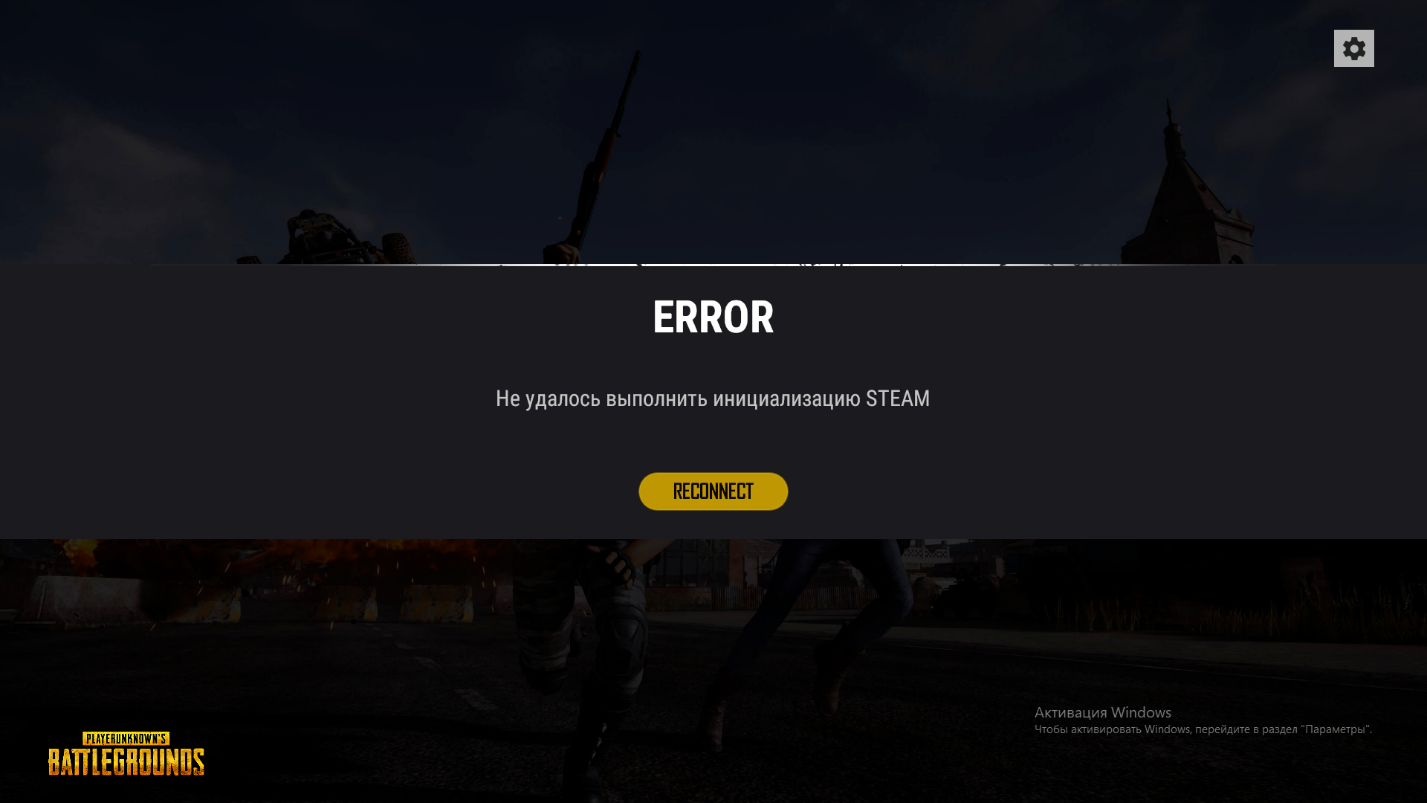
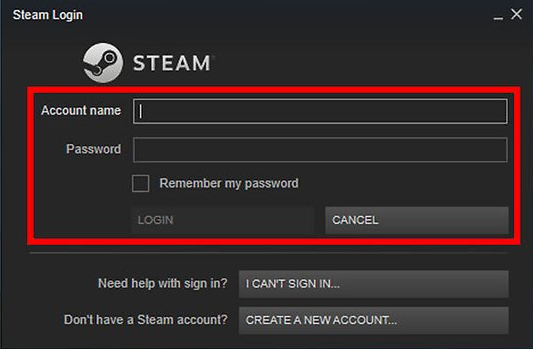
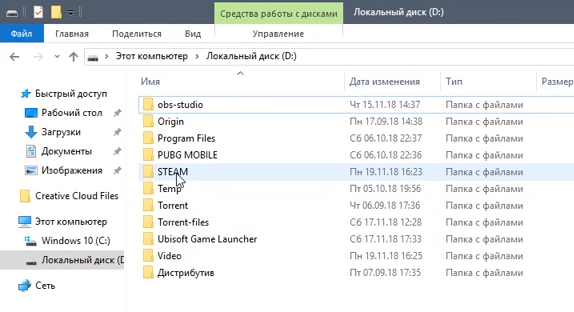
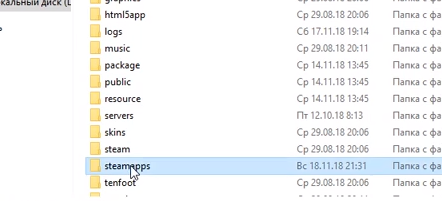
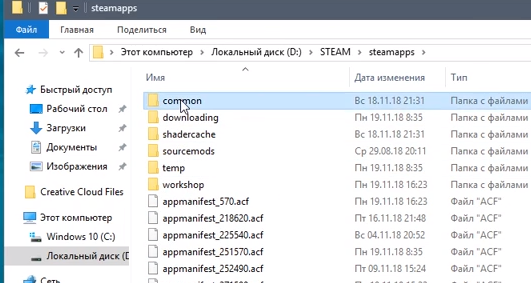
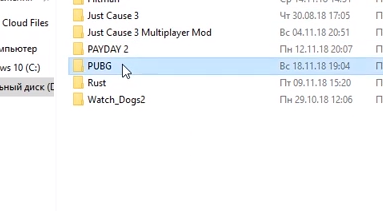
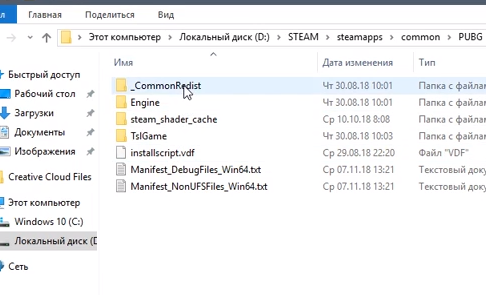
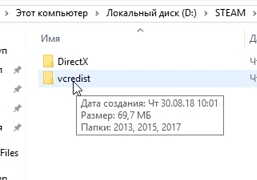
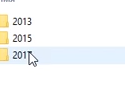
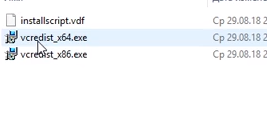
![Как исправить ошибку [failed to initialize Steam] Как исправить ошибку [failed to initialize Steam]](https://steam-ru.ru/img/screenshots/15/1.jpg)




















